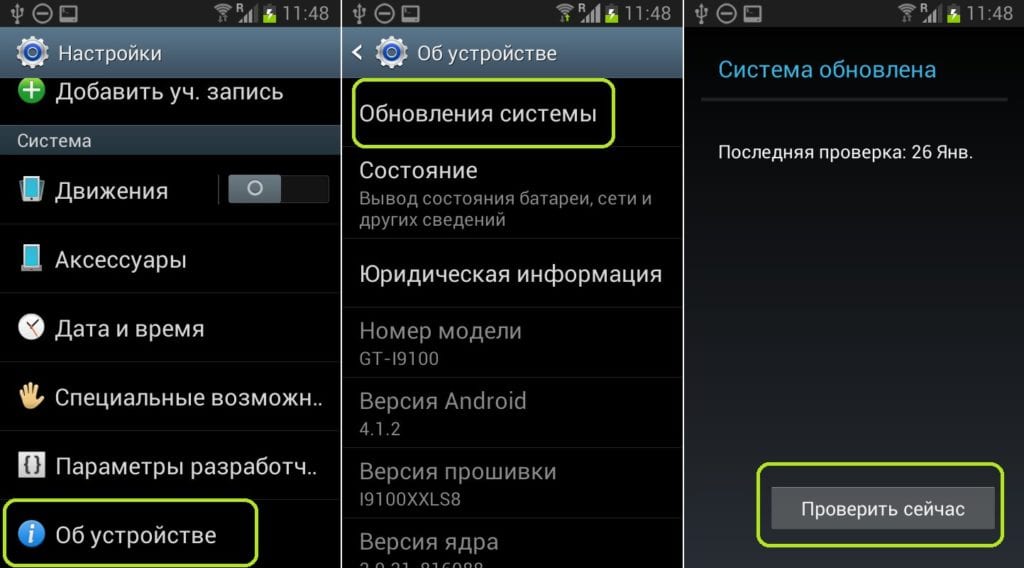Почему не загружаются игры на планшет: Приложения, игры не работают (вылетают) на планшете
Приложения, игры не работают (вылетают) на планшете
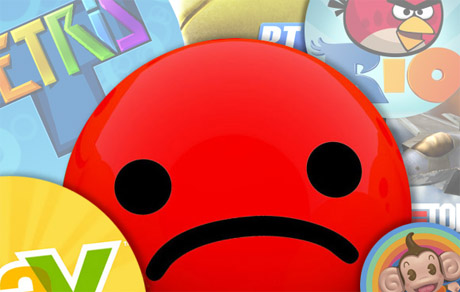
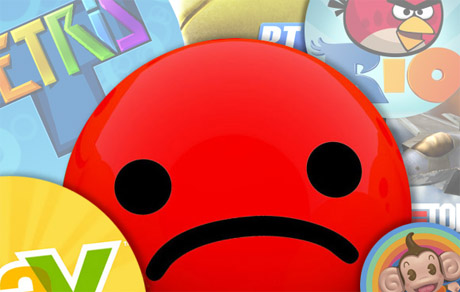


Что делать, если приложения не работают на вашем планшете? Не запускаются, вылетают, зависают и так далее. В этой небольшой статье я постараюсь рассказать об основных причинах данной проблемы и их решениях.
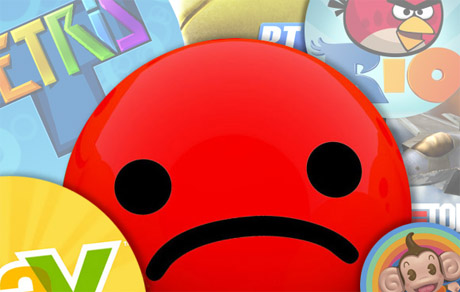
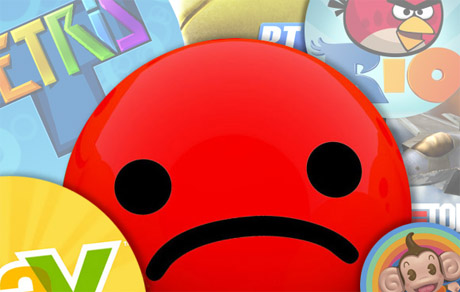
Итак, вы скачали игру или программу с какого-нибудь сайта, установили, но оно работает не так как надо, или вообще не работает. Рассмотрим все возможные варианты причин:
1. Разработчик приложения не оптимизировал свою программу под планшеты. Такое бывает достаточно часто: сперва выпускаются версии для Android-смартфонов, а затем уже для планшетов. В этом случае следует просто подождать релиза HD-версии приложения, адаптированного под большие экраны.
2. Разработчик приложения не оптимизировал свою программу именно под вашу модель планшета. Планшетов много, их выпускают множество компаний-производителей (Acer, Samsung, Sony, Asus + китайские производители). Чтобы приложение работало на всех планшетах, нужно программистам хорошенько постараться. В этом случае вам также необходимо подождать.
3. Вы скачали версию приложения не для своего устройства. В случае, когда установочный файл .apk различный для каждого устройства, есть вероятность скачать установочник не для своего устройства. Вернитесь на страницу закачки и выберете свой девайс. Или просто зайдите в Play Market и через поиск найдите нужное приложение и установите. В этом случае будет скачиваться по любому нужный apk.
4. Не поддерживается ваша версия Android OS. Бывает и такое, что у вас приложение не работает, а у других владельцев такого же планшета как у вас – работает. Значит дело в вашей версии Андроид. Особенно это касается повышения версии Андроид. Менять версию Android как-то глупо ради одного приложения, поэтому просто зайдите на страницу приложения в Google Play и напишите отзыв, что так мол и так, не работает на Acer A500 с Android 4.2 например. Разработчики всегда читают отзывы, так что они будут в курсе вашей проблемы. Только вот будут они ее решать или нет – неизвестно.
5. Ошибки в самом приложении. Ну, тут понятно, что-то программисты накосячили, поэтому ничего не работает. Поступайте в этом случае так же, как и в предыдущем варианте №3.
Напоследок общий совет: не стесняйтесь писать отзывы на Google Play. Чем больше человек сообщат о проблеме, тем быстрее (по идее), разработчики ее исправят.
Не скачиваются приложения с Плей Маркета: почему и что делать
В целом сервисы Google работают стабильно, обновляются своевременно и проблемы пользователям доставляют редко. Но случается, что не скачиваются приложения с Плей Маркета — иногда система выдает окошко с номером ошибки, а иногда просто загрузка не начинается или срывается. Причины такой проблемы могут быть разные.
Причины ошибки и их решение
Самое вероятное, почему в Гугл Плей Маркете не скачиваются приложения:
- Отсутствие или низкая скорость интернета.
- Система занята скачиванием обновлений для других программ, установленных на смартфоне.
- Плей Маркет “криво” обновился (некорректно установлены новые файлы) или обновление не происходит совсем и версия программы устарела.
- Засоренность приложения кэшированными данными.
- Ошибки DF-DFERH-01, 403 и 24.
- Ошибка авторизации.
- Через Гугл Плей Маркет не скачиваются приложения из-за того, что сервисы Гугла заблокированы в вашем регионе или стране.
- Проблемы на самом устройстве — не осталось свободного места для загрузки новых приложений, засоренность данными кэша, неправильные настройки интернета, общий программный сбой и т. д.
Чаще всего, когда не скачивается приложение с Play Market, указанные причины можно устранить или обойти их источник. Ниже мы расскажем, как это делается

Перезагрузка смартфона и проверка доступа к интернету
Очень часто зависания и отказ отдельных программ вызываются общим системным сбоем смартфона.
Поэтому первое, что мы советуем сделать — перезагрузить устройство.
И если это не поможет — переходить к другим действиям. В данном случае к проверке доступа к интернету. Это вторая по вероятности причина, почему Плей Маркет иногда не скачивает приложения.
Как это сделать:
- Посмотрите индикацию силы сигнала, мобильного или Wi-Fi на экране телефона. Если все хорошо, выдвиньте меню быстрого доступа (шторка) — должна быть активна иконка Wi-Fi или мобильной передачи данных.

- Если по п. 1 все в порядке, а не скачиваются программы с Google Play только при работе через мобильный интернет, проверьте баланс телефона и не кончился ли трафик, предоставляемый в рамках тарифа (если тариф пакетный).
Устраняем выявленные проблемы доступными способами. А если ничего “подозрительного” не нашли, но в Гугл Плей по прежнему не скачиваются приложения, идем дальше.
Очередь на загрузку из-за обновления других программ
Если автообновление в приложении настроено на “Только Wi-Fi” и доступа к беспроводному интернету долго не было, то когда он появляется, начинается поиск загрузка ПО сразу для большого количества программ. В таких случаях все скачивания, которые вы попытаетесь активировать, ставятся в очередь и “повисают” в списке ожидания. В результате ничего нового не скачивается с Плей Маркета на телефон и мы думаем, что программа не работает.
Тут есть два варианта — дождаться, пока система завершит все начатые ранее процессы, либо остановить их, загрузить то, что нужно прямо сейчас. Второе делается так:
- Заходим в Плей Маркет.
- Смахиваем экран вправо, чтобы вызвать меню.
- Переходим в раздел настроек.
- Открываем “Автообновление приложений” и переставляем отметку на “Никогда”.
Все запущенные процессы после этого должны остановиться и вы сможете скачать то, что хотели. После можно вернуть прежние настройки.
Проблемы с обновлением Плей Маркета
Если с Плей Маркета ничего не скачивается сначала проверим, когда последний раз обновлялось приложение: запускаем → Меню → Настройки → Версия Play Маркета.


Версия должна быть не старше 14.9.76*, а при нажатии на кнопку всплывает оповещение о том, обновлений для этой программы нет. В противном случае при нажатии на кнопку должно появиться окно для ручного запуска обновления.
*Данные на май 2019 г. Номер последней актуальной версии для сравнения с результатами проверки вы можете посмотреть на форуме 4PDA или другом похожем ресурсе — информация там постоянно обновляется.
Если версия свежая, но Google Play не скачивает приложения, есть вероятность, что установилась она неправильно и из-за этого приложение не работает. Попробуйте откатить ее до изначальной (до того вида, в котором она была загружена на телефон): Открыть настройки телефона → Приложения → Google Play Маркет → Меню → Удалить обновления.
После этого система автоматически начнет поиск и загрузку нового ПО для этой программы.
Очистка приложения и телефона от данных кэша
Кэшированные и прочие данные накапливаются в папках и могут вызывать сбои подключения к сервисам Гугл — сервера при запросе данных получают с устройства некорректную информацию. В результате Гугл Плей Маркет не скачивает приложения, что делать:
| Очистка кэша и данных приложения | Открыть настройки телефона, выбрать раздел “Приложения”, затем “Google Play Маркет”. перейти в “Память” и нажать на “Очистить кэш”. Затем вернуться в “Память” и выбрать “Очистить данные” |
| Очистка кэша и данных программы “Сервисы Google Play” | Открыть настройки телефона, выбрать раздел “Приложения”, затем “Сервисы Google Play” и далее аналогично инструкции выше. |
| Очистка кэша смартфона | Открыть настройки телефона, перейти в раздел “Оптимизация” и нажать на кнопку “Память”. В следующем окне выберите “Очистить”. |
Если в Плей Маркете не скачиваются игры и приложения, советуем выполнить весь комплекс, указанный в таблице.
Обратите внимание: для профилактической чистки телефона от ненужных, неиспользуемых, “поломанных” файлов и из остатков вы можете установить приложение-клинер. Ищется в магазине приложений по запросу “Клинер”.
Сбой авторизации в Гугл Плей
В редких случаях сбой авторизации в приложении никак не обозначается — не появляется окно с уведомлением о такой ошибке. Так что вероятность возникновения такой проблемы исключать нельзя. Как исправить:
- Удаляем свой аккаунт Google со смартфона. В настройках открываем раздел “Облако и учетные записи”, затем жмем на “Учетные записи” и “Google”.
- Выбираем нужный аккаунт и в новом окне жмем на “Удалить учетную запись” и подтверждаем действие.


- Подключаем аккаунт обратно. В настройках открываем раздел “Облако и учетные записи”, затем жмем на “Учетные записи”. Проматываем окно вверх, жмем на “Добавить учетную запись” и выбираем “Google”. Проходим все этапы авторизации по запросу системы.
Ошибки DF — DFERH — 01, 403 и 24
Иногда система уведомляет, почему не скачивается приложение с Гугл Плей Маркета, указывая номер ошибки.
| Название ошибки | Вероятные причины | Что делать |
| DF — DFERH — 01 (телефон не скачивает приложения с Google Play Маркета потому, что передача пакетных данных невозможна) | Неверные дата и время на смартфоне | В настройках устройства выберите пункт “Общие”, затем “Дата и время”. Поставьте отметку на “Автоопределение времени”. |
| Сбой из-за вирусного ПО | В настройках устройства выберите пункт “Оптимизация”, а затем “Безопасность устройства”. Нажмите на “Сканировать телефон”. | |
| Конфликт с другой программой | Вспомните, какие приложения вы установили недавно, найдите их через раздел “Приложения” в настройках смартфона. Отключайте каждую из них по очереди и проверяйте, не заработал ли Плей Маркет. | |
| 403 (блокировка доступа к сервисам Google по IP адресу) | Вы находитесь в стране или регионе, где доступ к сервисам Google заблокирован. | Обмануть систему, подменив свой настоящий IP адрес адресом другой страны. Для этого используются специальные программы — Hola Free VPN, ZenMate VPN, Hideman VPN и т. д. |
| 24 | Приложение, которое вы пытаетесь установить, уже было установлено ранее, либо не полностью удалено. | Открыть “Приложения” в настройках смартфона, просмотреть список программ на наличие той, что вы пытаетесь установить. |
| Открыть “Оптимизация” в настройках смартфона, затем “Память” и “Очистить”. |
Обновление ПО смартфона
Посмотрите, нет ли проблемы с обновлением программного обеспечения вашего смартфона. В разделе настроек найдите раздел “Обновление ПО”. На что нужно обратить внимание, если не скачиваются приложения на Android из Play маркет:
- Сведения о последнем обновлении. Нормальный промежуток от него до актуальной даты — до полугода.
- Раздел “Автоматическая загрузка”. Ползунок должен находиться в положении “Вкл.”
- Раздел “Запланированные обновления”. Ползунок должен находиться в положении “Вкл.”
Если дата по п. 1 отстоит более чем на полгода от актуальной, нажмите на “Загрузка обновления вручную”. Система начнет проверку на наличие ПО, доступного для скачивания, а затем в меню появится кнопка “Обновить” — нажмите ее для запуска процесса.
подробные инструкции + #фото и #видео 2019
Google Play — единственный официальный магазин приложений для устройств на системе Android. Но при попытке скачать новую игру или программу нередко возникают ошибки и сбои.
Если Play Market совсем ничего не скачивает
Если «Плей Маркет» ничего не скачивает, то в большинстве случаев устройству не хватает памяти. Или программа может загрузиться, но у смартфона не будет достаточно места для установки.

Обратите внимание, что некоторые приложения устанавливаются только на внутренний диск устройства. При этом заявленный объём внутренней памяти может отличаться от фактического, так как какая-то часть будет занята системными файлами. Обращайте внимание при покупке на этот параметр.
Если файлы скачиваются не полностью
| Проблема | Причина |
| Недостаточно скорости интернета | Малая скорость мобильного трафика, недостаточная для скачивания приложения, поэтому закачка обрывается на середине. |
| Настройки | В настройках смартфона может стоять запрет на работу при мобильном подключении. |
| Ранее приложение было установлено | Файлы могут устанавливаться не полностью, если ранее на устройстве уже стояло это приложение и в системе остались некоторые данные, из-за которых возникает конфликт. |

Почему происходит «вечная» загрузка и появляются ошибки
Приложение может не устанавливаться и зависать на этапе загрузки из-за неполадок с самим устройством: забитый кэш, много запущенных программ, физический износ, ошибка обновлений.
Play Market — это тоже приложение и не всегда оно может работать корректно. Часто неполадки возникают, если у него переполнен кэш или «криво» установилось обновление. В таких случаях Google Play начинает выдавать разнообразные ошибки.
Загрузка может зависнуть, если на закачку поставлено несколько приложений. Устройству просто не хватает ресурсов для одновременного скачивания. Отмените все процессы и запустите заново, но уже по-одному. То же самое происходит, если запущено обновление приложений.
Другие причины
В основном ошибки при скачивании могут появляться:
- если неправильно установлена дата;
- отключён диспетчер загрузки;
- установлены несовместимые приложения;
- не обновлена система.
Рассмотрим самые распространённые причины возникновения ошибок и сбоев в работе Play Market, и что с ними делать.
Освобождаем память
Проблемы с памятью — самая частая причина ошибок при скачивании приложений. Удалите ненужные файлы.
- Открываем «Настройки».
- Выбираем «Память».
- Нажимаем на пункт «Занято».
- В открывшемся списке открываем «Приложения».
- Выбираем ненужное приложение.

- Нажимаем «Удалить».
Если после удаления места всё равно не хватает, то удалите что-нибудь ещё. Музыка и фото могут занимать значительную часть памяти:
- В настройках открываем «Память».
- Выбираем «Аудио» или «Изображения».

- Удаляем лишние файлы.
Установка на SD-карту
По умолчанию все скачиваемые приложения устанавливаются в память устройства. Но её не всегда достаточно, поэтому нужно указать SD-карту для установки. Для этого:
- открываем настройки;
- переходим к памяти;
- в пункте «Диск для записи по умолчанию» выбираем «SD-карта».

Обратите внимание, что некоторые разработчики запрещают устанавливать приложения на сторонний накопитель.
Как перенести файлы на SD-карту
Для освобождения внутренней памяти можно перенести часть приложений на накопитель:
- Открываем настройки.
- Нажимаем на «Приложения».
- Выбираем нужную программу.
- Жмём на «Перенести на SD-карту».

Для некоторых приложений кнопка переноса будет неактивной, и переместить их на флешку стандартными средствами нельзя. Но есть способ обойти этот запрет. Для этого нужны root-права.
Получение прав администратора открывает доступ к файлам системы, и если вы случайно измените системные файлы, то смартфон может совсем перестать работать. Если вы неуверены в своей компетенции, то лучше не прибегайте к этому способу.
Для получения рут-прав воспользуйтесь программой KingRoot или Kingo Root. Скачайте apk-файл и установите приложение вручную. После того как вы откроете права администратора, нужно скачать ещё одно приложение, которое будет переносить файлы на SD-карту. Их много, мы рассмотрим одно из популярных — Link2SD.
- Устанавливаем и открываем Link2SD.
- Находим приложение для переноса.
- Нажимаем на кнопку Move to SD card («Перенести на SD-карту»).

- Нажимаем «Разрешить».
- После переноса нажимаем «Ок».
Обратите внимание, что после переноса на флешку, виджеты программ перестанут работать. Также при подключении к компьютеру приложения на SD-карте не будут отображаться.
Если проблема в устройстве
Первым делом попробуйте перезагрузить свой телефон или планшет, возможно, это решит проблему. Если нет, то нужно почистить кэш.
Временные файлы только тормозят работу системы и занимают лишнее место. Время от времени нужно чистить кэш, чтобы не засорять устройство мусором.
Для очистки нужно:
- Зайти в настройки.
- Нажать на «Память».
- Выбрать пункт «Данные кэша» (или «Кэшированные данные» — в зависимости от вашего устройства).
- Система предложит очистить данные кэша. Нажмите «Да».

Также для очистки кэша можно использовать сторонние программы, например, Clean Master.
И самым радикальным способом будет вернуть устройство к заводским настройкам. Для этого нужно зайти в настройки и выбрать «Восстановление и сброс». Перед этим обязательно выньте SD-карту и скопируйте важные файлы.

Этим способом можно воспользоваться, если совсем ничего не помогает, так как при «хард-ресете» пользователь теряет все свои данные.
Устраняем проблемы с Play Market
Многие ошибки возникают из-за неправильной работы самого «Плей Маркета». Для исправления ситуации нужно:
- Зайти в настройки.
- Далее в «Приложения».
- В списке выбрать Play Market.
- Нажать «Остановить».
- Выбрать «Удалить обновления».
- Нажать «Очистить данные».
- Прокрутить вниз и нажать «Очистить кэш».

После этих действий в «Плей Маркете» нужно заново ввести логин и пароль от учётной записи.
Устраняем проблемы с интернетом
Определить слабое интернет-соединение можно по следующим признакам:
- скачивание не начинается;
- загрузка началась, но полоска скачивания показывает 0%;
- «Плей Маркет» зависает при загрузке;
- загрузка прервалась.
Для того чтобы точно убедиться в отсутствии интернета, попробуйте открыть любую страницу в браузере. Если соединения нет:
- проверьте, подключено ли устройство к интернету;
- при мобильном подключении проверьте, не закончились ли деньги на балансе;
- при подключении к Wi-Fi проверьте уровень сигнала и попробуйте перезагрузить роутер;
- включите режим «В самолёте» («Режим полёта») и выключите его, это перезапустит подключения;

- попробуйте перезагрузить устройство.
Обратите внимание, что при использовании мобильного интернета скачивание больших файлов может занять много времени. В этом случае проблемы никакой нет, прогресс загрузки будет меняться очень медленно.
Если не скачиваются приложения через мобильный интернет
Если через мобильный интернет не скачиваются приложения, то, возможно, у вас стоит запрет на использование загрузок при мобильном подключении. Чтобы снять запрет, нужно воспользоваться стандартным приложением «Загрузки» (если оно есть на вашем устройстве):
- Зайдите в меню.
- Откройте приложение «Загрузки».
- Зайдите в настройки.
- Снимите галочку напротив «Загружать только через Wi-Fi».
Настройки даты и времени
Если у вас установлена неправильная дата на устройстве, то большинство приложений не будут работать, в том числе и «Гугл Плей». Исправить эту проблему просто:
- Заходим в настройки.
- Прокручиваем список вниз и выбираем «Дата и время».
- Выключаем «Дата и время сети».
- Снимаем галочку «Часовой пояс сети».

- Вручную выставляем правильную дату и время.
После этих действий «Гугл Плей» должен начать нормально загружать приложения.
Обновляем систему
При отсутствии обновлений системы, приложению «Гугл Плей» может не хватать каких-то компонентов для корректной работы. Чтобы исправить это:
- Откройте настройки.
- Перейдите в самый конец списка и нажмите «Об устройстве».
- Нажмите «Обновления системы».
- Если обновления доступны, то скачайте их, установка начнётся автоматически.

Несовместимые приложения
Некоторые приложения способны влиять на работу «Гугл Плей». В основном это разнообразные взломщики. Самым популярным из них является Freedom для внутриигровых покупок. Решение в этой ситуации простое: нужно удалить конфликтную программу. Для этого нужно:
- Зайти в настройки.
- Открыть «Приложения».
- Найти нужную программу.
- Нажать «Удалить».

Включаем «Диспетчер загрузки»
При отключённом «Диспетчере загрузки» устройство не может ничего скачать, в том числе и через «Плей Маркет». Для включения:
- откройте настройки;
- нажмите «Приложения»;
- перейдите на экран со всеми приложениями;
- найдите «Диспетчер загрузок»;

- нажмите «Включить».
Как избежать проблем в дальнейшем
В основном проблемы со скачиванием происходят из-за пользователя. Чтобы всегда спокойно загружать приложения, нужно поддерживать своё устройство в порядке:
- регулярно чистить кэш и прочий мусор;
- удалять ненужные файлы;
- вовремя устанавливать обновления;
- не загружать сомнительных приложений.
Эти рекомендации помогут решить множество проблем с работой системы, а не только с Play Market.
Видео: исправление основных ошибок в работе Play Market
Проблема загрузки приложений с Google Play почти во всех случаях легко решается, даже если пользователь не очень хорошо разбирается в вопросе. После устранения неполадок, главное — не забывать поддерживать устройство в рабочем состоянии, чтобы не появлялись сбои в его работе.

 Загрузка …
Загрузка …
Что делать если на Android не запускаются приложения: решение проблемы
Случается так, что игры и программы на Android перестают запускаться после продолжительного использования или не работают сразу после установки. О том, почему на Андроиде не открываются приложения, о возможных причинах неполадок и способах их решения расскажет Appsetter.ru
Почему не запускаются приложения
Если на Android-устройстве не включается приложение, причин может быть несколько. Среди них:
- недостаток ОЗУ;
- устаревшая версия ОС;
- сбои в работе приложения или операционной системы.
Последняя обычно проявляется при длительном использовании приложения. Первая и вторая — сразу после установки.
Недостаток оперативной памяти
Главным признаком является чёрный экран после установки и запуска приложения. Решением станет восстановление части ОЗУ закрытием лишних работающих программ. Сделать это можно вручную в настройках смартфона или с помощью специального ПО, например, CCLeaner или Clean Master.
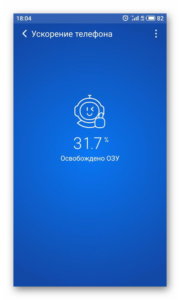
Если первый способ не помог, потребуется установить специальные утилиты ROEHSOFT SWAPit RAM EXPANDER или SWAPPER. Они используют часть пространства на карте памяти для расширения объёма ОЗУ. Такая возможность поддерживается немногими смартфонами. Чтобы определить, поддерживает ли телефон опцию swap, можно установить утилиту Memoryinfo& Swapfile Check, а после проверки удалить её. Для работы с этими утилитами нужны ROOT права на мобильное устройство.
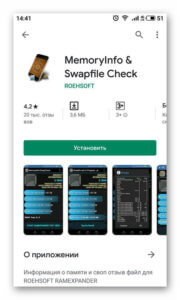
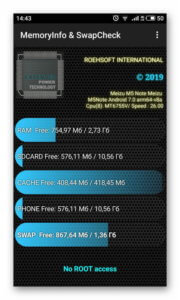
Важно помнить, что при использовании ПО такого типа и при решении подобных задач срок службы карты памяти существенно сокращается.
Устаревшая версия ОС
Вторая возможная проблема, из-за которой не запускаются приложения на Андроид — версия ОС устарела. При скачивании ПО через Google Play пользователь сразу будет предупреждён о том, что ПО не подойдёт для данной ОС. Если установка выполнена через APK-файл, о том, что программа не будет работать, пользователь узнает только после инсталляции.
Для решения выполняется обновление операционной системы. В настройках телефона открывают раздел «Обновление системы», а затем нажимают на кнопку «Проверка обновлений». Если новой версии ПО нет, появится соответствующее уведомление. Иначе будет предложено установить обновления.
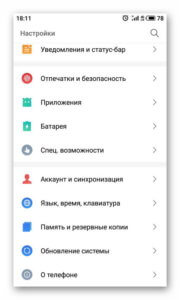

На разных смартфонах названия разделов могут отличаться.
На технике некоторых производителей обновление прошивки непосредственно через меню невозможно. Потребуется искать нужное ПО на официальном сайте компании, загружать его на ПК и обновлять телефон через компьютер.
Сбои в работе приложения или ОС
Иногда телефон не открывает приложения из-за сбоев в их работе. Сначала следует сбросить кэш, после чего повторно запустить программу. Потребуется открыть «Настройки» — «Приложения» и найти нужное. Кликом по нему открыть страницу с информацией о ПО и нажать «Очистить кэш».
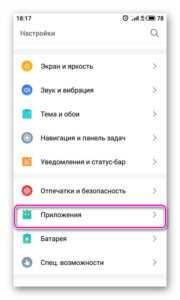
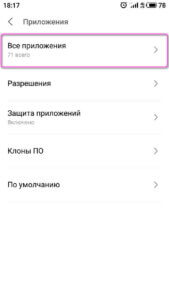
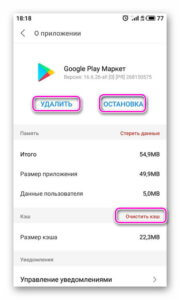
Если проблема сохраняется после этих действий, работы программы завершают на этой же странице, нажав «Остановить», а затем заново её открывают.
Если приложение по-прежнему не работает, его удаляют и загружают заново.
В тех случаях, когда не запускается не одно, а множество программ или игр, проблема может быть в работе ОС. Нужно выполнить сброс до заводских настроек. Важно помнить, что при этом будет удалена вся пользовательская информация, поэтому её предварительно перемещают на карту памяти.
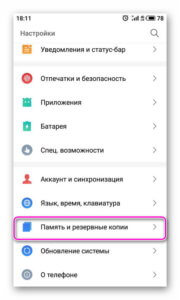
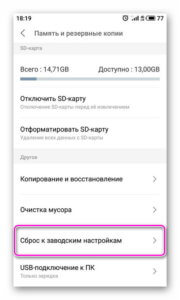
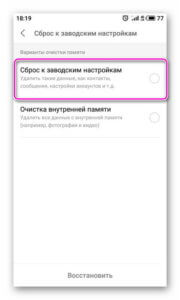
Заключение
Если на телефоне не запускаются приложения после установки, это может говорить о недостатке ОЗУ или о том, что операционная система устарела. Если же программа ранее исправно работала, но внезапно перестала открываться, нужно выполнить очистку кэша, затем остановить её и перезапустить, а если это не помогает — скачать и установить заново. При проблемах с открытием целого ряда программ и игр рекомендуется выполнить возврат устройства к заводским параметрам.
Как решить проблему со скачиванием приложений с Google Play Market
12 апреля, 2017
Автор: Maksim
Многие пользователи рано или поздно сталкиваются с проблемами при скачивании приложений с Google Play Market. Это могут быть разного рода ошибки или же другие возможные причины, из-за которых приложения могут не загружаться или загружаться не полностью.
Но поскольку у каждой проблемы или ошибки есть причина возникновения, то и способы решения также имеются.

Почему приложения не скачиваются с Play Market
Причин, почему могут не скачиваться приложения с Google Play Market, очень много и каждая из них имеет собственную причину возникновения и варианты решения. Первым делом нужно определиться с причиной появления проблемы, чтобы подобрать наиболее правильный подход к её решению.
Не скачиваются приложения
Если при попытке скачать приложения Play Market зависает и закрывается или появляется текст «Недостаточно места на устройстве», то проблема может быть в самом сервере Google Play или в объёме свободной памяти.
Решение: если причина действительно именно в сервисе Google Play Market, то нужно просто подождать около 15 минут и попробовать снова. Также, стоит отметить, что если на сервере проходят масштабные технические работы, то пользователей обязательно предупреждают текстовым уведомлением, в котором указаны сроки проведения тех. работ.
В тех случаях, когда на экране появляется текст о нехватке свободного места на устройстве или SD-карте нужно просто почистить память посредством удаления каких-нибудь малоиспользуемых приложения на устройстве или карте памяти. После очистки памяти приложения снова будут скачиваться с Play Market.

Чтобы освободить память можно удалить малоиспользуемые приложения
Программы скачиваются не полностью
Иногда пользователи сталкиваются с проблемой, когда программа или игра скачивается не полностью. Это происходит из-за проблем, связанных с кэшем устройства.
Решение: для решения проблемы очистите кэш Google Play Market и сервисов Google Play. Для очистки кэша Плей Маркет нужно:
- Перейти в «Настройки».
- Затем в «Приложения» > «Все».
- Выбрать «Google Play Market».
- Нажать на «Очистить кэш».

Для очистки кэша нужно зайти в Google Play Маркет или Сервисы Google Play и в информации о приложения выбрать пункт «Очистить кэш»
Для очистки кэша Сервисов Google Play используется такая же комбинация действий. («Настройки» > «Приложения» > «Сервисы Google Play Market» > «Очистить кэш»).
После проделанных действий приложения будут скачиваться полностью.
Файлы не скачиваются через мобильную сеть или Wi-Fi
Через мобильную сеть (3G)
Прежде чем искать решение проблемы нужно обязательно проверить включена ли передача данных в настройках устройства и показан ли индикатор данных мобильного интернета (3G или H/H+) в верхней части экрана.
Решение: попробуйте отключить и включить функцию «Передача данных» в настройках устройства, а если не помогло, включите «Авиарежим» (режим полёта), подождите 1 минуту и выключите его. Если проблема осталась, вероятно, у вас ограничение в трафике. Для уточнения информации и решения проблемы с этим ограничением необходимо обратиться к оператору мобильной связи.

Для того чтобы скачивать приложения с помощью мобильного интернета используйте пункт «Передача данных» в настройках устройства
Через Wi-Fi
Причиной того, что приложения с Google Play Market не скачиваются с помощью Wi-Fi, может быть слабое соединение или же его отсутствие. Если процесс загрузки не начинается или останавливается на 0%, а после нескольких секунд появляется текст «Время ожидание истекло» — будьте уверены, что проблема в интернет-соединении. Также это можно проверить, попробовав загрузить любой сайт (например google) в браузере устройства и если сайт не загружается — проблема в слабом соединении.
Решение: сначала нужно попробовать перезагрузить устройство, так как в большинстве случаев это помогает решить проблему (если она со стороны устройства, а не Wi-Fi роутера). Также стоит попробовать выключить и включить вай-фай на гаджете или перезагрузить маршрутизатор.

Чтобы скачивать программы с помощью Wi-Fi нужно активировать функцию в настройках устройства и выбрать сеть, к которой подключиться
Приложения не скачиваются из-за ошибки Плей Маркет
При возникновении проблем скачивания приложения с Плей Маркет из-за ошибки, на экране устройства появляется текст с описанием ошибки и причиной её появления. Существует оптимальный и главное действенный способ решения подобных проблем, которым пользуются пользователи устройств на Android.
Решение: совершить hard reset, то есть сбросить настройки устройства до заводских. Для этого нужно перейти в «Настройки», затем нажать на «Восстановление и сброс». Далее необходимо выбрать «Сброс настроек», после чего все настройки устройства будут сброшены до заводских.

Чтобы сбросить настройки до заводских зайдите в «Восстановление и сброс» и выберите «Сброс настроек»
Примечание: не забудьте перед сбросом устройства создать резервную копию, чтобы не потерять важные данные. Резервную копию можно будет использовать после сброса настроек, после чего все данные восстановятся.
Как создать резервную копию на Android

Google Play Market не работает
Очень редко встречаются случаи, когда Гугл Плей Маркет перестаёт работать, что препятствует пользователям в скачивании приложений. Всего существует два варианта решения этой проблемы:
Решение №1: удалить обновления Google Play Market и Сервисы Google Play. Для удаления обновлений Маркета и Сервисов используется одинаковый алгоритм действий:
- Зайдите в «Настройки».
- Далее в «Приложения».
- Выберите пункт «Все».
- Затем выберите «Google Play Market» или «Сервисы Google Play».
- Нажмите на кнопку «Удалить обновления».

Для удаления обновлений зайдите в пункт об информации приложения и нажмите кнопку «Удалить обновление»
Решение №2: удалить, а затем добавить аккаунт Google. Зайдите в «Настройки» > «Аккаунты Google» > «Настройка аккаунта» > «Удаление аккаунта Google». Далее перезагрузите своё устройство, после чего снова добавьте Google-аккаунт.

Чтобы удалить аккаунт Google нужно совершить вход в него и нажать «Удалить аккаунт»
Другие проблемы со скачиванием приложений
Также встречаются и другие проблемы, из-за которых скачивание приложений с Play Market становится невозможным.
Ошибка с текстом «Уровень фильтрации контента не позволяет выполнить загрузку»
Ошибка с таким текстом означает ограничение по возрасту, которое содержит скачиваемое приложение.
Решение: нужно разрешить все возрастные категории, для этого зайдите в настройки Google Play Маркета, после чего в «Настроить фильтр» и установите флажки напротив всех приложений. После нажатия на кнопку «Ок», пользователю будет предложено придумать или ввести четырёхзначный пароль (если был установлен). Пароль используется для того, чтобы никто кроме владельца устройства не мог изменить возрастные категории.

Установите галочки напротив всех пунктов чтобы возобновить возможность скачивания всех приложений с Google Play Маркет
Ошибки «Подключить SD-карту» и «Повреждённая карта SD»
Подобные ошибки означают, что у пользователя повреждена карта памяти.
Решение: первым делом нужно подключить свою карту памяти к компьютеру с помощью картридера и попробовать перенести все файлы с карты на компьютер, так как если карта памяти окончательно сломается — файлы на ней нельзя будет восстановить. Дальше попробуйте проверить карту памяти на ошибки, используя команду chkdsk в командной строке (Win+R > cmd), или попытайтесь её отформатировать. Если SD-карта всё равно не работает — придётся купить новую.

Чтобы проверить работает карта памяти или нет, используйте командную строку Windows с командой chkdsk
Как качать с Play Market на SD-карту
Стоит отметить, что относительно новые смартфоны всех брендов имеют встроенную память от 8 Gb и более, а после заполнения всей внутренней памяти, приложения начинают скачиваться на SD-карту автоматически.
Если у пользователя смартфон старой модели, у которого небольшой объём внутренней памяти и появилась необходимость в том, чтобы все приложения скачивались сразу на карту памяти, то нужно выполнить ряд следующих действий:
- Зайти в «Настройки» своего устройства.
- Выбрать пункт «Память».
- Под надписью «Диск для записи по умолчанию» выбрать «SD-карта».
После совершённых действий все скачиваемые приложения будут сразу же устанавливаться на карту памяти.

Чтобы приложения скачивались сразу на карту памяти, нужно в настройках памяти устройства поставить флажок напротив SD-карта
Как не допустить проблем со скачиванием в будущем. Что настроить
Предотвратить появление ошибок Play Market или любых других проблем со скачиванием — невозможно. Можно, разве что, скачивать приложения с других источников, помимо Play Market, но перед этим обязательно нужно обзавестись хорошим антивирусом. Также в настройках устройства, в разделе «Безопасность» необходимо разрешить установку приложений их других источников.
Используя один из методов решения проблем и ошибок, каждый пользователь сможет восстановить возможность скачивания приложения с Google Play Market, а также узнать как загружать приложения сразу на SD-карту, а не на встроенную память.
Не грузятся приложения и игры с Плей Маркета
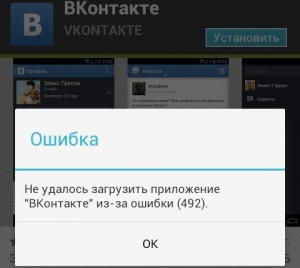
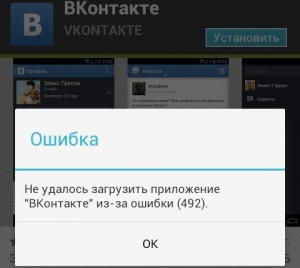


Если вы устанавливаете приложение, и видите ошибку с каким то номером, например, ошибка 919, вы можете воспользоваться следующими рекомендациями (ошибка может быть и без кода).
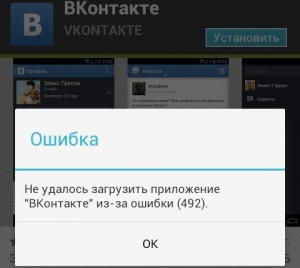
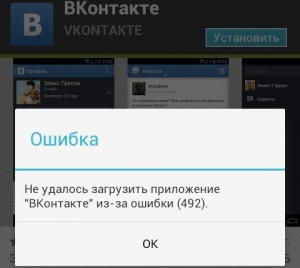
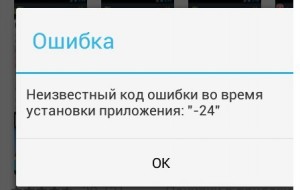
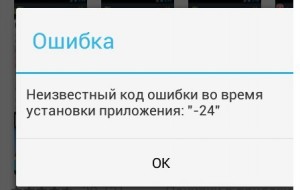
1. Перезагрузите (выключите и снова включите) свой телефон или планшет. В большинстве случаев именно это и помогает (по крайней мере я так всегда делаю).
2. Освободите побольше места в памяти. Проверьте, достаточно ли памяти в телефоне или планшете для загрузки приложений из Плей Маркета. Если программы занимают не очень много, то для игр возможно потребуется немало свободного места. Поудаляйте ненужные фильмы, музыку и приложения. Если не знаете, как это сделать, вам поможет эта статья.
3. Часто причиной ошибок может быть само приложение Google Play, когда ему зайдет заскок, и он начинает выделываться. Рекомендуется в настройках выбрать пункт Приложения, далее выбрать Google Play Market, почистить кэш и стереть данные.
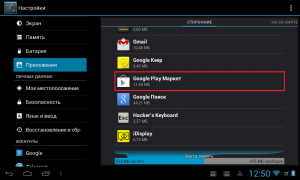
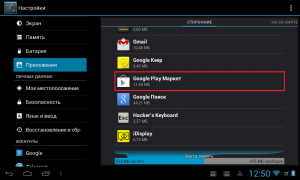
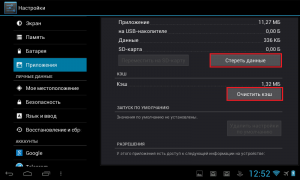
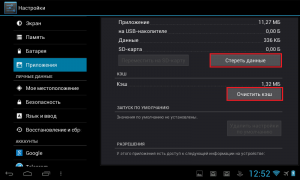
4. Если предыдущий совет не дал результатов, нужно откатить обновление Плей Маркета до старой версии. Для этого выберите приложение Google Play, и нажмите кнопку “Удалить обновления”. Далее зайдите в Плей Маркет, и попробуйте скачать необходимое приложение или игру заново.
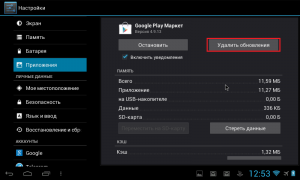
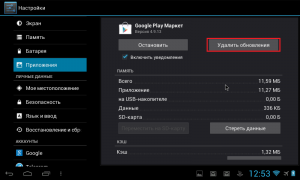
5. Ну, в и в конце концов, проверьте, стабильное ли подключение к интернету. Для этого откройте браузер, и попробуйте зайти на любой сайт. Если вы качаете через 3G, отключите “режим полета” в настройках сетевого доступа. Если подключаетесь через Wi-Fi, выключите его и включите заново.
В общем, в любых непонятных ситуациях с установкой приложений пробуйте перезапустить устройство, почистить кэш, стереть данные Плей Маркета, или почистить память.
Пожалуйста, оцените статью

 Загрузка…
Загрузка…
Android не скачивает с Play Market новые приложения/игры
Сейчас мы с вами разберемся в причинах почему ваш телефон или планшет Android не скачивает приложения или игры с Play Google (магазин приложений). Рассмотрим по порядку все причины.
Данная статья подходит для всех брендов, выпускающих телефоны на Android 10/9/8/7: Samsung, HTC, Lenovo, LG, Sony, ZTE, Huawei, Meizu, Fly, Alcatel, Xiaomi, Nokia и прочие. Мы не несем ответственности за ваши действия.
Внимание! Вы можете задать свой вопрос специалисту в конце статьи.
Решить проблему можно следующими способами:
- Проверяем работу интернет соединения.
- Устанавливаем дату и время.
- Перезагружаем гаджет.
- Убираем проблемы с Гугл аккаунтом.
- Недостаточно памяти на устройстве.
- Ограничения: возрастные, региональные.
- Отображение ошибки с кодом 24.
- Расчищаем очередь на загрузку.
- Решаем проблему с уровнем фильтрации контента.
- Проблемы с SD-картой.
- Обновляем Плей Маркет и Андроид.
- Сброс системы.
Первые шаги для исправления проблемы
Рассмотрим простые шаги, которые необходимо предпринимать непосредственно после появления проблемы со скачиванием программ из Play Google:
- Проверяем работоспособность сети интернет. Для этого можно посетить любой сайт с протоколом шифрования https.
- Теперь следует попробовать скачать программу по Wi-Fi или LTE/3G. Если по одному из виду подключения загрузить приложение получается, а по второму нет, то причина может быть на стороне интернет провайдера или сбились настройки модема.
- Переходим в «Настройки», где выбираем «Дату и время». Важно, чтобы данные параметры были установлены правильно. Если автоматически часовой пояс и время устанавливаются неправильно, то используйте ручную настройку.
- Выполнение обычной перезагрузки гаджета способно решить проблему. Жмем на кнопку «Power», удерживаем ее до момента отображения всплывающего меню. В нем выбираем «Перезапуск». Если данное меню отсутствует, просто отключаем питание, а потом запускаем девайс.




Эти методы относятся к самым простым при исправлении проблемы, когда Андроид с Плей Маркета не скачивает приложения и игры. Теперь перейдем к операциям, которые в реализации являются более сложными.
Проблемы с Гугл аккаунтом
Функционирование Плей Маркета напрямую связано с работой пользовательского аккаунта Гугл, поэтому причина неполадки может быть заключена в этом. Сначала необходимо выполнить удаление текущего аккаунта Google:
- Пользователю требуется перейти в «Настройки» и нажать на «Аккаунты».
- Нажатием на строку Гугл выделяем ее, вызываем меню и указываем «Удалить аккаунт».


После выполнение вышеприведенной инструкции перезагружаем девайс, переходим в настройки для выполнения повторной авторизации. После этого девайс должен скачивать все игры, приложения с Плей Маркета. Если проблема не решена, то переходим к следующему методу.
Читайте Как зарегистрироваться в Play Market, войти в него и удалить аккаунт
Нехватка памяти
Когда на гаджете мало памяти, то приложения просто не будут инсталлироваться на него. Проверьте, чтобы на устройстве оставалось достаточное количество памяти.
Если память забита другими файлами, то их следует перенести на карту памяти. Еще можно использовать утилиту Clean Master для очистки «мусора» с девайса.
Вы провели все описанные манипуляции, но память устройства все равно забита файлами? Тогда часть установленных программ стоит переместить на карту памяти:
- Переходим в меню управления софтом.
- Выбираем раздел «SD-карта».
- Выбираем галочкой необходимые программы.
- Жмем «Переместить на карту SD».


Не рекомендуется системные программы переносить на SD-карту. Важно помнить, что виджеты некоторых приложений перестают функционировать после выполнения подобного переноса.
Ограничения: возрастные, региональные
Существует блокировка, когда при скачивании игры или приложения пользователю отображается «В вашей стране приложение недоступно». Существуют такие способы обхода блокировки:
- Скачивания файла со специального сайта APKMirror (apkmirror.com) или apps.evozi.com.
- Применения сервиса VPN.
Например, с подобной проблемой столкнулись жители Крыма. Данная проблема решается путем установки на гаджет VPN.


VPN подключение способно изменить IP адрес гаджета, с которого пользователь заходит в магазин Плей Маркет. Наиболее удобным для Андроид будет бесплатная утилита TurboVPN.
Код ошибки 24
Если пользователь выполняет повторную инсталляцию программы, то может отобразится ошибка 24. Причина появления этого сбоя заключается в оставшихся в системе файлов программы.
Инструкция по устранению ошибки:
- Переходим в системе в раздел /data/data/.
- Выполняем удаление файлов и каталогов оттуда, где имеется упоминание названия инсталлируемой программы.
Данное действие могут выполнить только пользователи, на гаджетах которых установлены рут права.


Очередь на загрузку
Неисправность проявляется в том, что во время скачивания софта с Плей Маркета демонстрируется сообщение «Ожидание скачивания». Это совершенно нормальное сообщение, когда пользоваться одновременно инсталлирует несколько программ. Еще одна причина появления сообщения состоит в том, что выбранная программа в Плей Маркете временно недоступна.
Принимать меры стоит в ситуации, когда это сообщение отображается длительное время, что говорит об ошибке очередности загрузки. Зачастую достаточно очистить очередь для инсталляции, чтобы решить проблемы:
- Заходим в «Плей Маркет».
- Выбираем «Мои приложения».
- Если там имеются зависшие загрузки, их необходимо удалить.
При повторной ошибки просто останавливаем работу Плей Маркета, очищаем временный данные магазина и кэш.


Читайте Android «Ошибка при синтаксическом анализе пакета»
Приложения не скачиваются из-за уровня фильтрации контента
Подобную ошибку пользователи встречают, когда скачивают программу, имеющую возрастные ограничения. Решаем проблему так:
- Для разрешения всех возрастных категорий переходим в настройки Плей Маркета.
- Жмем «Настроить фильтр».
- Для всех программ устанавливаем галочки.
- Жмем «Ок», придумываем пароль.
Пароль создается с целью, чтобы кроме владельца гаджета ни у кого не было возможностей менять категории возрастных ограничений.


Повреждена карта SD
Сначала необходимо взять кардридер и подключить SD карту к компьютеру. Когда возможно, то все имеющиеся там файлы перемещаем на ПК, т.к. если произойдет окончательная поломка карты памяти, то данные восстановить не получится.
Когда все файлы будут скопированы, выполняем проверку SD карты на ошибки. Данный процесс осуществляется запуском в командной строке команды «chkdsk».
Второй способ решения проблемы состоит в форматировании SD карты. Если функционирование карты памяти восстановить не получается, то единственным выходом будет покупка новой SD карты.


Скачиваем приложения с Плей Маркета сразу на карту памяти
Когда на гаджете на встроенной памяти не остается свободного места, приложения начинают автоматически инсталлироваться на СД-карту. Если у вас появилась необходимость сразу весь софт загружать на карту памяти, то используйте такую инструкцию:
- Заходим в «Настройки».
- Жмем на «Память».
- Устанавливаем по умолчанию «SD-карта» в строку для ввода диска для записи приложений по умолчанию.
Когда вышеприведенная инструкция будет выполнена, все программы начнут загружаться на СД-карту.


Читайте еще:
Как обновить сервисы Google Play
На Android не устанавливаются сервисы Google Play
Обновление Плей Маркет и Андроид
На практике бывают ситуации, когда из-за незамеченных ошибок в коде Плей Маркета или Андроид не загружаются программы с магазина. Подобные дефекты разработчики стараются оперативно решить путем выпуска обновлений. Проблема пользователей может быть в отключенном автоматическом обновлении Плей Маркета, поэтому следует активировать данную опцию:
Удаляем/откатываем обновления Плей Маркет
На гаджетах с установленным МТК процессором может произойти сбой, когда после обновления Плей Маркета попадается тупиковая версия. Данная версия попросту не способна ничего инсталлировать и обновляться. В данной ситуации все обновления Плей Маркет нужно удалить:
Если Плей Маркет функционирует нормально только в течение нескольких минут, пользователю необходимо выполнить пять первых пунктов из вышеприведенной инструкции. Затем девайс следует перезагрузить и оперативно выполнить такие шаги:
- Открываем Плей Маркет, совершаем 2-а свайпа влево или жмем на кнопку с тремя линиями в строке поиска.
- Отобразится меню, которое следует пролистать вниз до «Настроек».
- С «Автообновлений» снимаем галочку.
Читайте Google Play Market не работает сегодня — причины и что делать
Если данные действия не решили проблему, то последнюю версию Плей Маркета нужно скачать вручную. Данный метод эффективен, если ранняя версия, до которой осуществлен откат, вам не подходит. Если вышеописанный вариант вам даже на пару минут не помог, не стоит даже пробовать выполнять новую инструкцию.
Сброс системы
Самый эффективный метод, позволяющий решить вопрос с невозможностью скачивать приложения с Плей Маркета – это сброс настроек гаджета. При этом будет удалены все файлы, находящиеся в памяти девайса.
Инструкция:
Меры профилактики
Полностью ликвидировать все причины, из-за которых в Плей Маркет не скачиваются программы, невозможно. Некоторые действия помогут только понизить риски появления подобных проблем:
- Во время поездки в Крым на девайсе стоит отключить передачу геоданных (GPS). Данный процесс можно выполнить, если отодвинуть шторку (на главном экране свайп слева) и нажать на соответствующий значок.
- Ничего не изменяйте в инженерном меню.
- Без ненадобности не играйтесь с системными папками и рут доступом.
- Регулярно проводите проверку гаджета на наличие системных обновлений.


Почему одни платформы процветают, а другие нет
Краткая идея
Вызов
Цифровым платформам легче достичь масштаба, чем поддерживать его.
Причина
Пять основных свойств сети определяют их масштабируемость, прибыльность и, в конечном итоге, устойчивость.
Проницательность
Анализ этих свойств поможет предпринимателям и инвесторам понять перспективы долгосрочного успеха платформ.
В 2016 году Didi стала крупнейшей в мире компанией по каршерингу, совершив 25 миллионов поездок в день в Китае и превзойдя совокупные ежедневные поездки всех других компаний по каршерингу по всему миру. Компания достигла этого рубежа, объединившись в 2015 году со своим внутренним конкурентом, Kuaidi, и вытеснив Uber с китайского рынка после ожесточенной и дорогой битвы. Когда конкуренция была уменьшена, Didi постепенно начала увеличивать свою рентабельность за счет сокращения субсидий водителям и пассажирам.
Но как только компания начала выходить на уровень прибыльности, в начале 2018 года Meituan, гигантский игрок в сфере онлайн-офлайн-услуг, таких как доставка еды, продажа билетов в кино и бронирование поездок, запустила собственный бизнес по вызову пассажиров в Шанхае. Meituan не взимала с водителей плату за использование своей платформы в течение первых трех месяцев, а затем забирала только 8% их доходов, а Didi — 20%. Водители и пассажиры устремились к новому сервису. В апреле Диди нанес ответный удар, войдя на рынок доставки еды в Уси, городе недалеко от Шанхая.За этим последовала дорогостоящая ценовая война, когда многие обеды продавались практически за бесценок из-за больших субсидий от обеих компаний. Вот и все о прибыльности Диди.
Диди получила и другие удары. В марте 2018 года картографическое подразделение Alibaba — Gaode Map, крупнейшая навигационная служба в Китае — открыло бизнес по совместному использованию автомобилей в Чэнду и Ухане. Он вообще не взимал плату с водителей, а в июле начал предлагать пассажирам возможность заказа в нескольких сервисах по вызову пассажиров. Между тем, Ctrip, крупнейшая китайская туристическая онлайн-служба, в апреле объявила о предоставлении лицензии на предоставление услуг по вызову автомобилей по всей стране.
Почему огромные масштабы Didi не остановили конкуренцию за услуги по организации поездок в Китае? Почему это не был рынок, где победитель получает все, как предсказывали многие аналитики? Более того, почему некоторые платформенные компании, такие как Alibaba, Facebook и Airbnb, процветают, в то время как Uber, Didi и Meituan, среди прочих, тратят деньги? Что позволяет цифровым платформам бороться с конкуренцией и увеличивать прибыль?
Игровая консоль с небольшим техническим преимуществом может легко украсть долю.
Чтобы ответить на эти вопросы, вам необходимо понимать сети, в которые встроена платформа. Факторы, влияющие на рост и устойчивость компаний, занимающихся платформами (и цифровых операционных моделей в целом), отличаются от факторов традиционных компаний. Начнем с того факта, что во многих цифровых сетях стоимость обслуживания дополнительного пользователя незначительна, что существенно упрощает масштабирование бизнеса. А поскольку большая часть операционной сложности сетевой компании передается на аутсорсинг поставщикам услуг на платформе или обрабатывается программным обеспечением, узкие места на пути создания и роста стоимости обычно не связаны с человеческими или организационными факторами — еще один важный отход от традиционных моделей.В конечном итоге в бизнесе цифровых сетей сотрудники не предоставляют продукт или услугу — они просто проектируют и контролируют автоматизированные операции, основанные на алгоритмах. Устойчивое конкурентное преимущество в большей степени зависит от взаимодействия между платформой и сетью, которую она организует, а не от внутренних факторов на уровне компании. Другими словами, в экономике, связанной с цифровыми технологиями, долгосрочный успех продукта или услуги во многом зависит от здоровья, защищенности и доминирования экосистемы, в которой они работают.
По мере того, как Диди узнает, цифровой платформе зачастую легче добиться масштаба, чем поддерживать его. В конце концов, преимущества, которые позволяют платформе быстро расширяться, работают на ее конкурентов и всех, кто хочет выйти на рынок. Причина того, что одни платформы процветают, в то время как другие испытывают трудности, на самом деле заключается в их способности управлять пятью фундаментальными свойствами сетей: сетевыми эффектами, кластеризацией, риском дезинтермедиации, уязвимостью для множественной адресации и мостом для нескольких сетей.
Сила сетевых эффектов
Важность сетевых эффектов хорошо известна. Экономисты давно поняли, что цифровые платформы, такие как Facebook, обладают односторонним («прямым») сетевым эффектом: чем больше у вас друзей Facebook в вашей сети, тем выше вероятность, что вы привлечете дополнительных друзей через связи своих друзей. Facebook также использует перекрестные («косвенные») сетевые эффекты, в которых две разные группы участников — пользователи и разработчики приложений — привлекают друг друга.Аналогичным образом Uber может выявить побочные эффекты, потому что большее количество водителей привлекает больше пассажиров, и наоборот.
Менее признан тот факт, что сила сетевых эффектов может сильно различаться и может влиять как на создание, так и на получение ценности. Когда сетевые эффекты сильны, ценность платформы продолжает резко расти вместе с количеством участников. Например, по мере увеличения числа пользователей Facebook увеличивается количество и разнообразие интересного и актуального контента.Однако, как мы обнаружили в ходе исследования, игровые приставки демонстрируют лишь слабые сетевые эффекты. Это связано с тем, что видеоигры — это бизнес, ориентированный на хиты, а для успешной платформы требуется относительно мало хитов. Общее количество доступных игр не так важно для продаж консолей, как наличие нескольких подходящих игр. Действительно, даже новичок с небольшим техническим преимуществом (и хорошей командой по развитию бизнеса) может украсть значительную долю рынка у традиционных игроков. Это объясняет, почему в 2001 году новая Xbox от Microsoft представляла такую угрозу для доминирующей в то время Sony PlayStation 2, и почему каждая консоль с годами увеличивалась и уменьшалась на рынке, поочередно лидируя.
Что еще более важно, сила сетевых эффектов может меняться со временем. Окна — классический пример. В период расцвета персональных компьютеров в 1990-х годах большинство приложений для ПК были «клиентскими», то есть фактически существовали на компьютерах. В то время сетевые эффекты программного обеспечения были сильными: ценность Windows резко возросла, так как количество разработчиков, пишущих для нее приложения, превысило 6 миллионов на пике ее популярности. К концу 1990-х Windows, казалось, стала ведущей платформой.Однако по мере развития интернет-приложений, которые работали в разных операционных системах, сетевые эффекты Windows уменьшились и барьеры для входа упали, что позволило операционным системам Android, Chrome и iOS набрать силу на ПК и планшетах. Поставки Mac также начали расти в середине 2000-х годов, увеличившись к концу десятилетия более чем в пять раз. Такой поворот событий показывает, что, когда влияние сети оператора ослабевает, его положение на рынке уменьшается.
Однако фирмы могут разрабатывать функции, усиливающие сетевые эффекты.Amazon, например, за эти годы встроила в свою бизнес-модель несколько типов эффектов. Вначале системы обзора Amazon генерировали те же побочные эффекты: по мере увеличения количества отзывов о продуктах на сайте пользователи с большей вероятностью посещали Amazon, чтобы прочитать отзывы, а также написать их. Позже торговая площадка Amazon, которая позволяет третьим сторонам продавать продукты пользователям Amazon, породила кросс-сторонние сетевые эффекты, в которых покупатели и сторонние продавцы привлекали друг друга. Между тем система рекомендаций Amazon, которая предлагает продукты на основе прошлых покупательских предпочтений, усилила влияние масштаба компании за счет постоянного изучения предпочтений потребителей.Чем больше потребителей используют сайт, тем точнее рекомендации Amazon. Хотя эффекты обучения обычно не распознаются как сетевой эффект как таковые, они действуют во многом как побочные эффекты и могут увеличивать барьеры для входа.
Сетевая кластеризация
В исследовательском проекте с Синьсинь Ли из Университета Коннектикута и Эхсаном Валави, докторантом Гарвардской школы бизнеса, мы обнаружили, что структура сети влияет на способность платформенного бизнеса поддерживать свой масштаб.Чем больше сеть фрагментирована на локальные кластеры и чем более изолированы эти кластеры друг от друга, тем более уязвим бизнес перед проблемами. Рассмотрим Uber. Водителей в Бостоне больше всего волнует количество гонщиков в Бостоне, а гонщиков в Бостоне в основном волнуют водители в Бостоне. За исключением тех, кто часто путешествует, никого в Бостоне не волнует количество водителей и пассажиров, скажем, в Сан-Франциско. Это позволяет другому сервису совместного использования пассажиров набрать критическую массу на местном рынке и выйти на рынок благодаря дифференцированному предложению, например по более низкой цене.Действительно, помимо своего конкурента Lyft на национальном уровне, Uber сталкивается с рядом местных угроз. Например, в Нью-Йорке ему конкурируют Juno и Via, а также местные компании такси. Диди также сталкивается с рядом сильных соперников во многих городах.
А теперь сравним рынок Uber с рынком Airbnb. Путешественников не волнует количество хозяев Airbnb в их родных городах; вместо этого их волнует, сколько их в городах, которые они планируют посетить.Следовательно, сеть более или менее представляет собой один большой кластер. Любой реальный претендент на Airbnb должен будет выйти на рынок в глобальном масштабе, повышая узнаваемость бренда во всем мире, чтобы привлечь критические массы путешественников и хозяев. Так что проникновение на рынок Airbnb становится намного дороже.
Можно усилить сеть, построив глобальные кластеры на основе локальных кластеров. В то время как Craigslist, сайт тематических объявлений, в первую очередь связывает пользователей и поставщиков товаров и услуг на местных рынках, его списки жилья и вакансий привлекают пользователей с других рынков.Социальные игры Facebook (такие как FarmVille) установили новые связи между незнакомыми игроками, создав более плотную, глобальную и интегрированную сеть, которую легче защитить от конкуренции. И Facebook, и WeChat, популярное приложение для социальных сетей в Китае, расширяют свои сети, заставляя популярные бренды и знаменитостей — тех, которые имеют национальную, а часто и международную привлекательность, — создавать общедоступные аккаунты, публиковать сообщения и взаимодействовать с пользователями.
Риск дезинтермедиации
Дезинтермедиация, при которой участники сети обходят концентратор и подключаются напрямую, может стать большой проблемой для любой платформы, которая извлекает ценность напрямую из сопоставления или упрощая транзакции.Представьте, что вы нанимаете уборщика на платформе вроде Homejoy и довольны обслуживанием. Вы действительно вернетесь в Homejoy, чтобы снова нанять того же человека? Если пользователь нашел подходящее совпадение, у него мало стимулов для возврата на платформу. Кроме того, после того, как у платформы будет достаточно клиентов, чтобы заполнить его или ее график, уборщице эта платформа больше не понадобится. Это была именно та проблема, которая обрекла компанию Homejoy, которая закрылась в 2015 году, через пять лет после основания.
Платформы
использовали различные механизмы для предотвращения дезинтермедиации, такие как создание условий обслуживания, которые запрещают пользователям проводить транзакции за пределами платформы, и блокирование пользователями обмена контактной информацией. Airbnb, например, скрывает точное местоположение и номера телефонов хозяев до тех пор, пока не будут произведены платежи. Однако такие стратегии не всегда эффективны. Все, что делает платформу более громоздкой в использовании, может сделать ее уязвимой для конкурентов, предлагающих оптимизированный интерфейс.
Некоторые платформы пытаются избежать дезинтермедиации, увеличивая ценность ведения бизнеса на них. Они могут облегчить транзакции, предоставляя страховку, условное депонирование платежей или средства связи; разрешать споры; или отслеживать действия. Но эти услуги становятся менее ценными, когда между пользователями платформы растет доверие, и стратегии могут иметь неприятные последствия, когда потребность в платформе уменьшается. Один из нас, Фэн, и Грейс Гу, докторант Гарвардской школы бизнеса, увидели этот эффект в исследовании онлайн-рынка фрилансеров.По мере того, как платформа улучшала свою систему рейтингов репутации, доверие между клиентами и фрилансерами росло, а дезинтермедиация становилась все более частой, компенсируя прирост доходов от лучшего соответствия.
Некоторые платформы устраняют риски дезинтермедиации, вводя разные стратегии получения стоимости — с разными результатами. Thumbtack, торговая площадка, соединяющая потребителей с местными поставщиками услуг, такими как электрики и учителя игры на гитаре, взимает плату за привлечение потенциальных клиентов: клиенты размещают запросы на сайте, а поставщики услуг отправляют им расценки и платят сборы Thumbtack, если эти клиенты отвечают.Эта модель приобретает ценность еще до того, как две стороны соглашаются работать вместе, и помогла спасти компанию от увядания, как Homejoy. Сегодня Thumbtack обрабатывает транзакции на сумму более 1 миллиарда долларов в год. Обратной стороной модели дохода является то, что она не мешает обеим сторонам строить долгосрочные отношения за пределами платформы после матча.
Alibaba применила другой подход в своей платформе электронной коммерции Taobao. Когда Taobao вышла на рынок в 2003 году, EveryNet eBay занимала более 85% китайского рынка потребительских товаров.Тем не менее, Taobao не взимала плату за размещение или транзакцию и даже создала службу обмена мгновенными сообщениями Wangwang, которая позволяла покупателям задавать вопросы напрямую продавцам и торговаться с ними в режиме реального времени. В отличие от этого, EachNet взимал с продавцов комиссию за транзакции и, поскольку был обеспокоен отсутствием посредничества, не разрешал прямое взаимодействие между покупателями и продавцами до тех пор, пока продажа не была подтверждена. Неудивительно, что Taobao быстро заняла лидирующие позиции на рынке, и в конце 2006 года eBay закрыл свой китайский сайт.Сегодня Taobao продолжает предлагать свои рыночные услуги C2C бесплатно и получает прибыль за счет доходов от рекламы и продаж программного обеспечения для витрин, которое помогает продавцам управлять своим онлайн-бизнесом.
После оценки того, что из-за дезинтермедиации он может потерять до 90% своего бизнеса, китайский рынок аутсорсинга ZBJ, запущенный в 2006 году с моделью взимания 20% комиссии, начал искать новые источники дохода. В 2014 году он обнаружил, что многие новые владельцы бизнеса использовали его сайт, чтобы получить помощь с дизайном логотипа.Как правило, следующая работа, которую нужно было выполнить этим клиентам, — это регистрация бизнеса и регистрации товарных знаков, которые платформа начала предлагать. Сегодня ZBJ — крупнейший поставщик регистрации товарных знаков в Китае — услуги, которая приносит фирме более 70 миллионов долларов годового дохода. Компания также значительно снизила комиссию за транзакции и сосредоточила свои ресурсы на расширении пользовательской базы вместо борьбы с дезинтермедиацией. Как показывает опыт ZBJ, который сейчас оценивается более чем в 1,5 миллиарда долларов, когда дезинтермедиация представляет собой угрозу, предоставление дополнительных услуг может работать намного лучше, чем взимание комиссии за транзакции.
Уязвимость к множественной адресации
Множественная адресация происходит, когда пользователи или поставщики услуг (сетевые «узлы») устанавливают связи с несколькими платформами (или «концентраторами») одновременно. Обычно это происходит, когда стоимость внедрения дополнительной платформы невысока. В сфере услуг такси многие водители и пассажиры используют, скажем, Lyft и Uber — водители для сравнения цен и времени ожидания, а водители — для сокращения времени простоя. Точно так же продавцы часто работают с несколькими сайтами групповых покупок, а рестораны — с несколькими платформами доставки еды.И даже разработчики приложений, затраты на которые не являются тривиальными, по-прежнему считают целесообразным разрабатывать продукты как для систем iOS, так и для Android.
Когда множественная адресация широко распространена на каждой стороне платформы, как это происходит при вызове на автомобиле, платформе становится очень трудно получать прибыль от своего основного бизнеса. Uber и Lyft постоянно подрывают друг друга, борясь за гонщиков и водителей.
Действующие владельцы платформ могут уменьшить множественную адресацию, зафиксировав одну сторону рынка (или даже обе стороны).Чтобы поощрять эксклюзивность, и Uber, и Lyft давали бонусы на многих рынках людям, которые совершили определенное количество поездок подряд, не отклоняя, не отменяя их или не отключаясь в часы пик. И в то время как поездки продолжаются, обе платформы предоставляют водителям новые запросы на пикап очень близко к местам высадки пассажиров, что сокращает время простоя водителей и, следовательно, искушение использовать другие платформы. Тем не менее, из-за изначально низкой стоимости внедрения нескольких платформ, множественная адресация по-прежнему широко распространена в сфере совместного использования поездок.
Попытки предотвратить множественную адресацию также могут иметь непредвиденные побочные эффекты. В одном исследовательском проекте Фэн и Хуэй Ли из Университета Карнеги-Меллона изучили, что произошло в 2011 году, когда Groupon переоборудовала свой счетчик сделок, который отслеживает количество людей, подписавшихся на конкретное предложение на своем сайте, чтобы показать неоднозначные диапазоны, а не точные цифры. После этого LivingSocial стало труднее идентифицировать и переманивать популярных торговцев на Groupon. В результате LivingSocial стала привлекать больше эксклюзивных предложений.Исследование показало, что хотя Groupon удалось снизить уровень множественной адресации на стороне продавца, потребители с большей вероятностью будут посещать оба сайта, потому что на них было меньше пересекающихся сделок, а для нескольких домов это обходилось дешево. Этот вывод указывает на ключевую проблему, с которой сталкиваются компании, занимающиеся платформой: сокращение множественной адресации на одной стороне рынка может увеличить множественную адресацию на противоположной стороне.
Другие подходы работают лучше. Давайте еще раз посмотрим на индустрию видеоигр: производители консолей часто заключают эксклюзивные контракты с издателями игр.Что касается пользователей платформ, то высокие цены на консоли и услуги подписки, такие как Xbox Live и PlayStation Plus, снижают стимулы игроков к использованию нескольких домов. Снижение уровня множественной адресации по обе стороны рынка снизило интенсивность конкуренции и позволило производителям консолей быть прибыльными. Amazon, которая предоставляет услуги фулфилмента сторонним продавцам, взимает с них более высокую комиссию, когда их заказы поступают не с торговой площадки Amazon, что стимулирует их продавать исключительно на ней. Amazon Prime, который предоставляет подписчикам бесплатную двухдневную доставку для многих продуктов, помогает компании снизить склонность онлайн-покупателей к тому, чтобы покупать сразу несколько домов.
Сетевой мост
Во многих ситуациях лучшей стратегией роста платформы может быть соединение разных сетей друг с другом. В любом платформенном бизнесе успех зависит от привлечения большого количества пользователей и сбора данных об их взаимодействиях. Такие активы почти всегда могут иметь ценность в различных сценариях и на разных рынках. Используя их, фирмы, добившиеся успеха в одной отраслевой вертикали, часто диверсифицируются в разные направления бизнеса и улучшают свою экономику.Это основная причина, по которой Amazon и Alibaba вышли на многие рынки.
Когда владельцы платформ подключаются к нескольким сетям, они могут создать важную синергию. Alibaba успешно объединила свою платежную платформу Alipay со своими платформами электронной коммерции Taobao и Tmall, предоставив столь необходимые услуги как покупателям, так и продавцам и укрепив доверие между ними. Alibaba также воспользовалась данными о транзакциях и пользователях Taobao и Tmall для запуска новых предложений через свое подразделение финансовых услуг Ant Financial, включая систему кредитных рейтингов для продавцов и потребителей.Информация из этой рейтинговой системы позволила Ant Financial выдавать краткосрочные потребительские и коммерческие ссуды с очень низкими показателями дефолта. Благодаря этим кредитам потребители могут покупать больше продуктов на платформах электронной коммерции Alibaba, а продавцы Alibaba могут финансировать больше товаров. Эти сети взаимно усиливают позиции друг друга на рынке, помогая каждой сети поддерживать свой масштаб. Действительно, даже после того, как конкурирующая платформа Tencent предложила конкурирующий сервис цифрового кошелька WeChat Pay через свое приложение WeChat, Alipay оставался привлекательным для потребителей и продавцов из-за тесного взаимодействия с другими сервисами Alibaba и Ant Financial.
По мере того, как наиболее успешные платформы соединяются между собой на все большем количестве рынков, они становятся все более эффективными в объединении отраслей. Так же, как Alibaba Group перешла от коммерции к финансовым услугам, Amazon перешла от розничной торговли к развлечениям и бытовой электронике. Таким образом, платформы становятся важнейшими центрами мировой экономики.
ЗАКЛЮЧЕНИЕ
При оценке возможностей, связанных с платформой, предприниматели (и инвесторы) должны проанализировать основные свойства сетей, которые она будет использовать, и рассмотреть способы усиления сетевых эффектов.Также очень важно оценить осуществимость минимизации множественной адресации, построения глобальных сетевых структур и использования сетевых мостов для увеличения масштаба при одновременном снижении риска дезинтермедиации. Это упражнение осветит ключевые проблемы роста и поддержки платформы и поможет бизнесменам разработать более реалистичные оценки потенциала платформы для получения прибыли.
Что касается Didi и Uber, то наш анализ не дает больших надежд. Их сети состоят из множества очень локальных кластеров.Они оба сталкиваются с безудержной многократной адресацией, которая может ухудшиться по мере того, как на рынки выходит больше конкурентов. Возможности сетевого моста — их лучшая надежда — пока имели лишь ограниченный успех. Им удалось навести мосты только с другими высококонкурентными предприятиями, такими как доставка еды и продажа закусок. (В 2018 году Uber заключил сделку по установке, например, торговых автоматов Cargo в своих транспортных средствах.) И неизбежный рост числа беспилотных такси, вероятно, затруднит для Didi и Uber сохранение своей рыночной капитализации.Сетевые свойства превосходят масштаб платформы.
Версия этой статьи появилась в выпуске журнала Harvard Business Review за январь – февраль 2019 г. (стр.118–125).
,
«Файл данных, необходимый для запуска игры, отсутствует или поврежден» — Sea of Thieves
Автор: Blaze
Последнее обновление:
Если вы получили сообщение об ошибке от Sea of Thieves, в котором говорится: « Отсутствует или поврежден файл данных, необходимый для запуска игры ». тогда эта страница может помочь вам решить эту проблему.
Существует множество причин, по которым установка игры может быть повреждена или данные, загружаемые игрой, могут быть повреждены.
Проблемы с антивирусом
Вы можете попробовать внести игру в белый список с помощью вашего антивирусного продукта. Существуют известные проблемы совместимости с некоторыми антивирусными продуктами, над решением которых мы работаем с поставщиками антивирусных программ. Если у вас возникла проблема с конкретным продуктом, сообщите нам об этом.
Статья: конфликт безопасности в Интернете Trend Micro
Чтобы внести Sea of Thieves в белый список, перейдите в папку установки игры на странице белого списка антивирусного продукта.Чтобы получить установочную папку, нажмите Win + R на клавиатуре, введите Powershell и нажмите Введите . Затем введите эту команду:
Get-AppxPackage * SeaOfThieves *
Или, если у вас возникли проблемы с версией игры Pioneer:
Get-AppxPackage * Вассербург *
Он должен распечатать несколько строк. Вы можете скопировать значение «Место установки» от начала C: \ до конца строки, выделив его мышью и затем щелкнув правой кнопкой мыши в окне, чтобы скопировать.Затем вы можете вставить это в диалог открытия, нажав в текстовом поле внизу и нажав Ctrl + V , а затем нажав Enter. Отсюда вы должны перейти, дважды щелкнув папки для двоичных файлов, затем UWP64, а затем, наконец, выбрав SotGame.exe , который является исполняемым файлом, который вам нужно добавить в белый список.
Примечание. Этот процесс необходимо будет выполнять каждый раз при обновлении игры, если ваш антивирус конфликтует с нашей игрой.
Проблемы с установкой из магазина
Нам известно, что в очень редких случаях Магазин Windows может сам повредить установку игры.Мы работаем с различными группами в Microsoft, чтобы решить эти проблемы. Если вы столкнулись с такой проблемой, вам следует полностью удалить игру (щелкните ее правой кнопкой мыши в меню «Пуск» и выберите «Удалить»), а затем переустановите ее через магазин.
Нестабильный разгон
Мы подтвердили, что у некоторых пользователей могут возникать сбои в игре, если они разгоняют свои машины. Это могло быть сделано автоматически производителем вашей материнской платы или вручную вами.Если у вас возникнут проблемы, мы рекомендуем вам восстановить исходные настройки процессора и памяти и выполнить полную переустановку игры. Повреждение может произойти во время установки, а также во время работы игры.
Если вы вручную разогнали свой компьютер, а также проверяли обычные настройки, вы можете попробовать увеличить « AVX Instruction Negative Offset » или эквивалент для вашей материнской платы. Как и при любом разгоне, вы изменяете эти настройки на свой страх и риск. Если вы не уверены, что это, это не имеет отношения к вам.
Старая версия Windows
Возможно, вы столкнулись с ошибкой или проблемой в более старой версии Windows. Мы рекомендуем убедиться, что вы используете последнюю версию
.